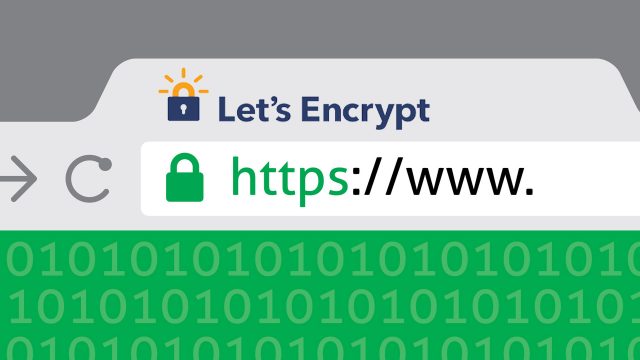
Let’s Encrypt adalah salah satu proyek SSL gratis yang didukung oleh komunitas dan perusahaan besar dunia. Sekarang ini Let’s Encrypt sedang naik daun karena proses instalasi yang mudah.
Kloxo-MR 7 merupakan salah satu kontrol panel hosting gratis yang telah memasukan Let’s Encrypt sebagai fitur tambahan sehingga pengguna tidak perlu lagi disibukkan dengan proses instalasi. Terima kasih banyak Pak Mustafa Ramadhan atas tambahan fitur ini.
Tutorial Memasang Let’s Encrypt pada Kloxo-MR 7
Sebelum kita mulai sudahkah Anda membaca ulasan iPhone SE yang sudah saya tulis? Mungkin saja Anda tertarik 🙂
Disclaimer: Tutorial ini ditujukan untuk pengguna Kloxo-MR 7 pemula. Saya tidak bertanggung jawab jika terjadi kehilangan, kerusakan, dan hal lainnya pada server Anda setelah mencoba tutorial ini.
Mari kita mulai…
Pastikan Kloxo-MR 7 yang Anda gunakan merupakan versi terbaru!
Pada tutorial ini saya menggunakan Kloxo-MR 7.0.0b-2016061301 pada CentOS 6.8. Versi yang Anda gunakan mungkin akan berbeda dengan milik saya karena hampir setiap hari ada update.
Langsung saja kita praktekkan.
Ketikan kode ini pada terminal untuk proses update.
## Update yum update -y ## Cleanup sh /script/cleanup ## Fix web and restart services sh /script/fixweb sh /script/restart-services
Pada tahap ini seharusnya Anda sudah mempunyai Kloxo-MR versi terbaru. Selanjutnya saya akan pandu dengan beberapa screenshot agar mudah dipahami.
1. Login pada panel Kloxo-MR
Terserah mau pakai admin, client, maupun reseller sama saja dengan catatan client dan reseller diberi akses untuk menambah SSL sendiri. Pada tutorial ini saya menggunakan akses sebagai client.
2. Pilih tab domain
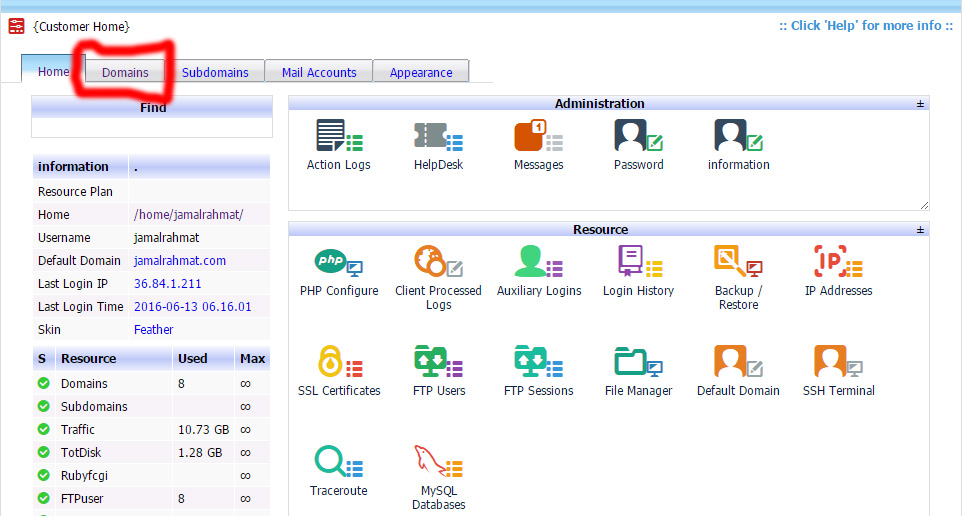
3. Pilih domain yang ingin Anda pasang SSL
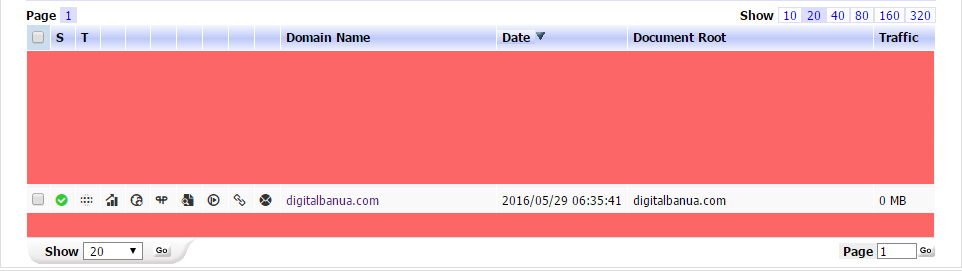
4. Pilih SSL Certificates
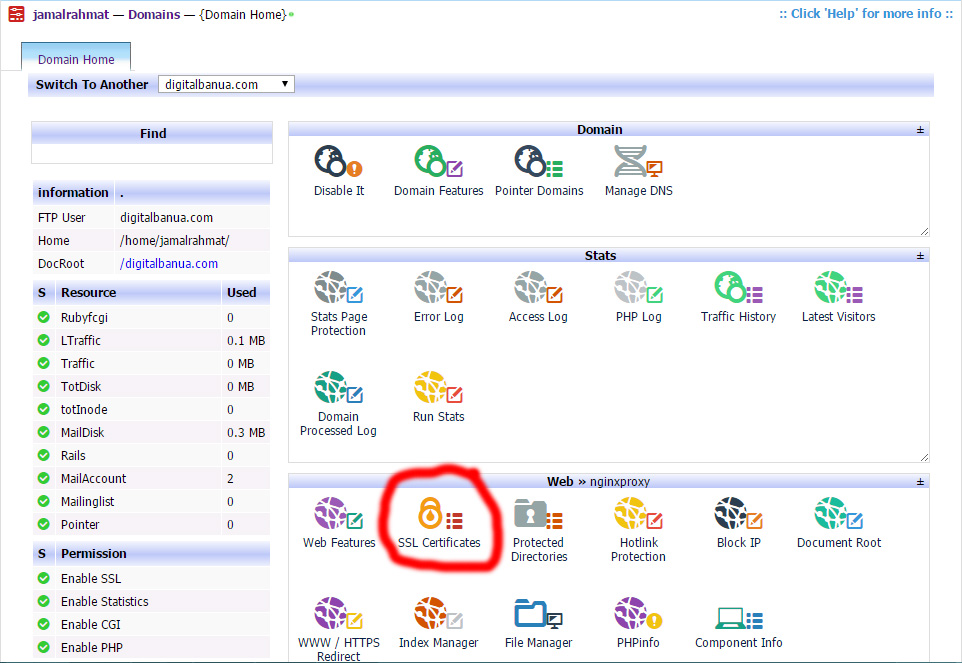
5. Pilih tab Add Let’s Encrypt
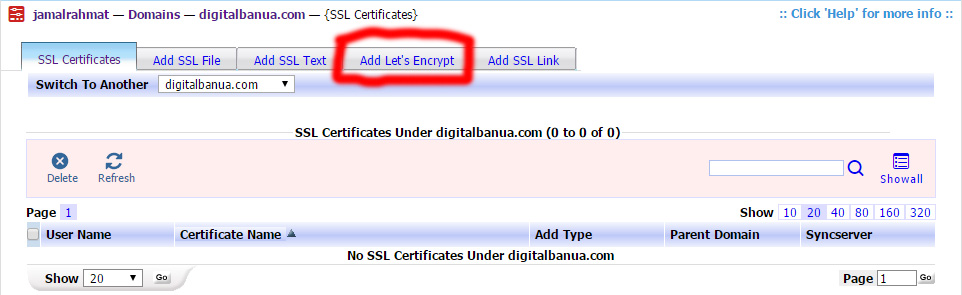
6. Setting Let’s Encrypt
Jika Anda tidak paham biarkan saja dan hanya ganti pada kolom Email Adress.
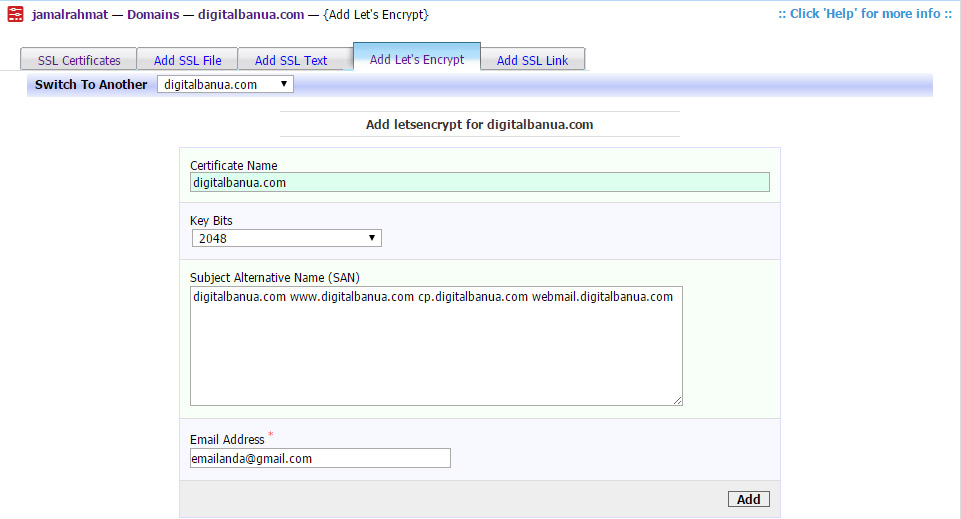
7. Let’s Encrypt sudah terpasang
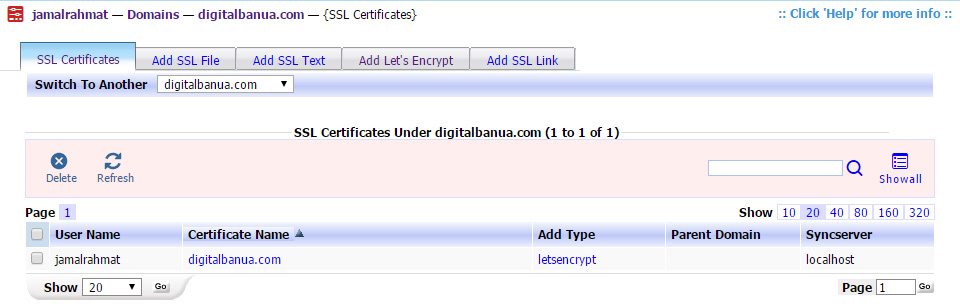
8. Cek SSL
Mari kita cek pada browser Mozilla dengan https. Seharusnya SSL sudah terpasang sempurna pada tahap ini. Jika SSL error seperti punya saya, lanjutkan langkah selanjutnya.
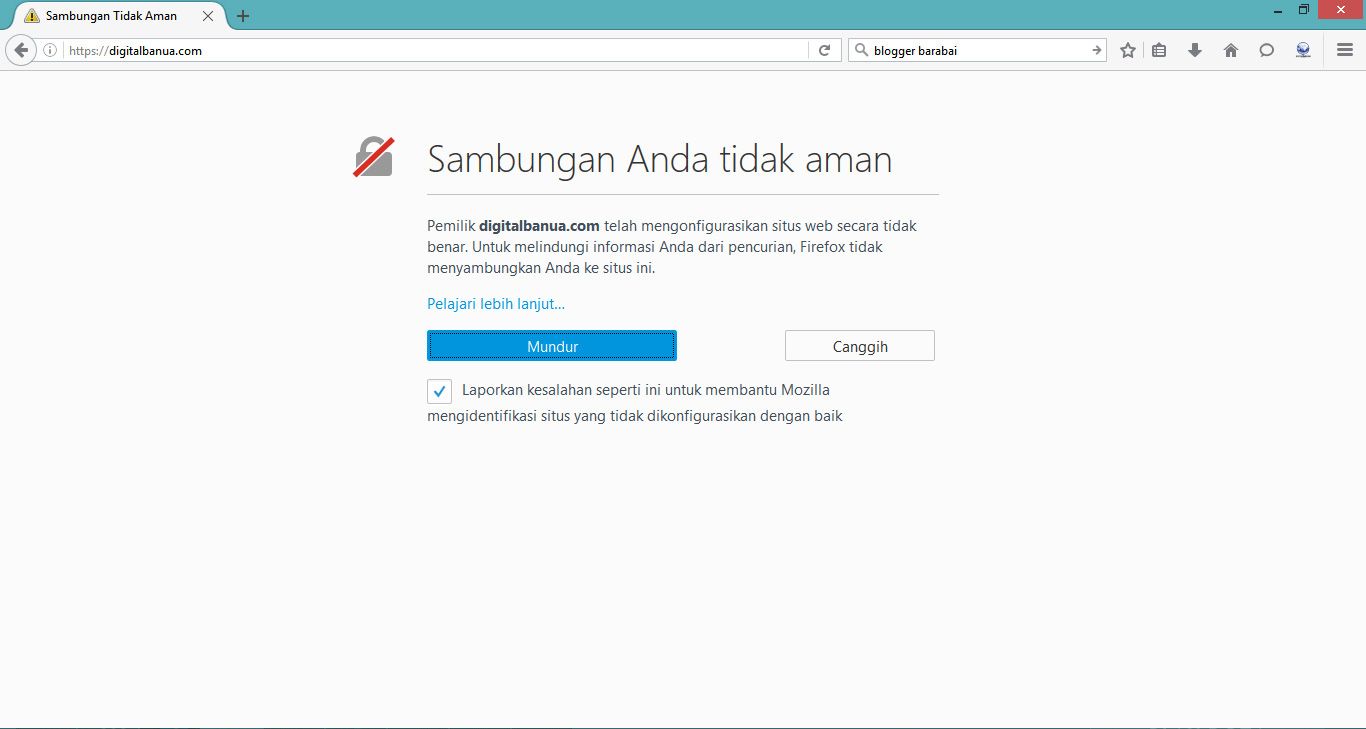
9. Ketikan kode di bawah ini pada terminal
## Fix SSL, fix web and restart web sh /script/fixssl sh /script/fixweb sh /script/restart-web -y
10. Cek kembali
Mari kita cek kembali. Jika Anda melihat seperti screenshot di bawah berarti SSL sudah terpasang dengan sempurna.
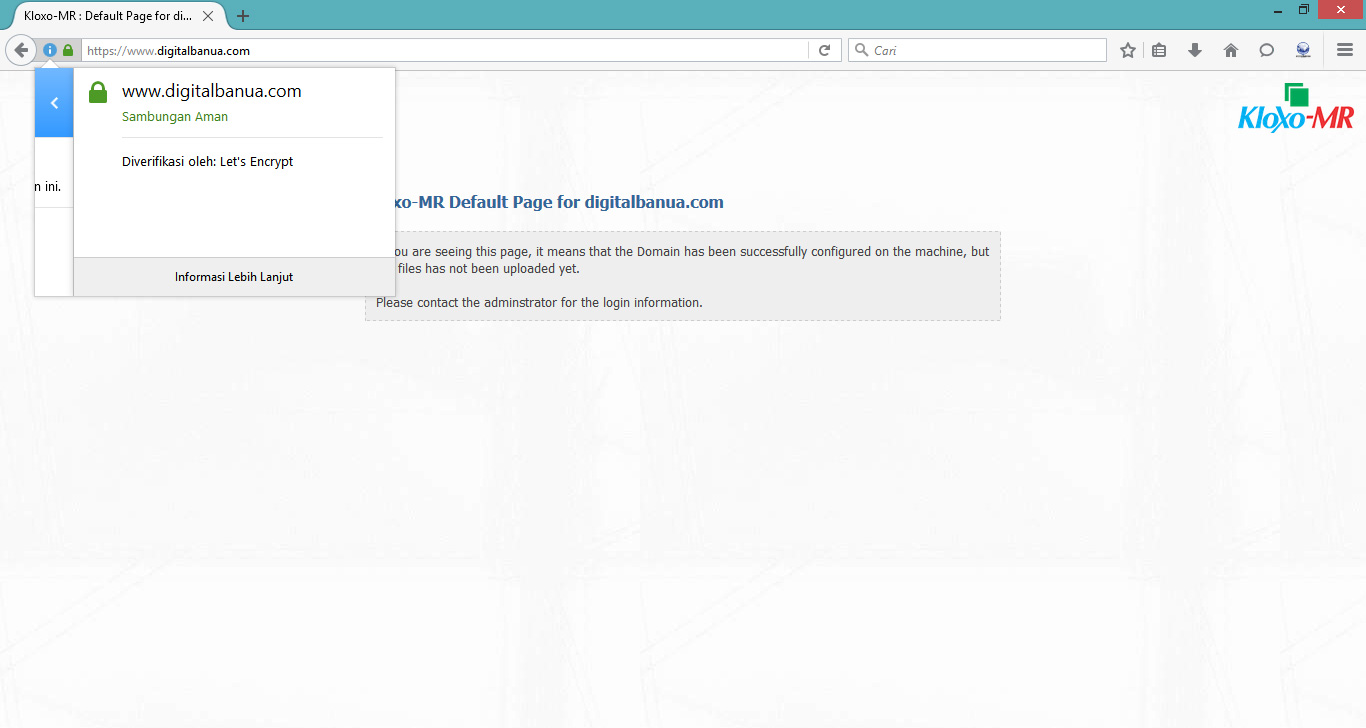
Redirect http ke https
Secara default meskipun Anda sudah menambahkan SSL, domain masih menggunakan http. Jika Anda ingin memaksa menggunakan https, maka diperlukan proses redirect. Saya sarankan menggunakan cara ini jika menggunakan website statis maupun domain baru yang belum diinstal CMS seperti WordPress.
Update: Pada Kloxo-MR versi terbaru, fitur ini sudah dimasukkan dalam Web Features. Gunakan melalui menu tersebut untuk melakukan proses redirect www / https.
1. Pilih WWW / HTTPS Redirect
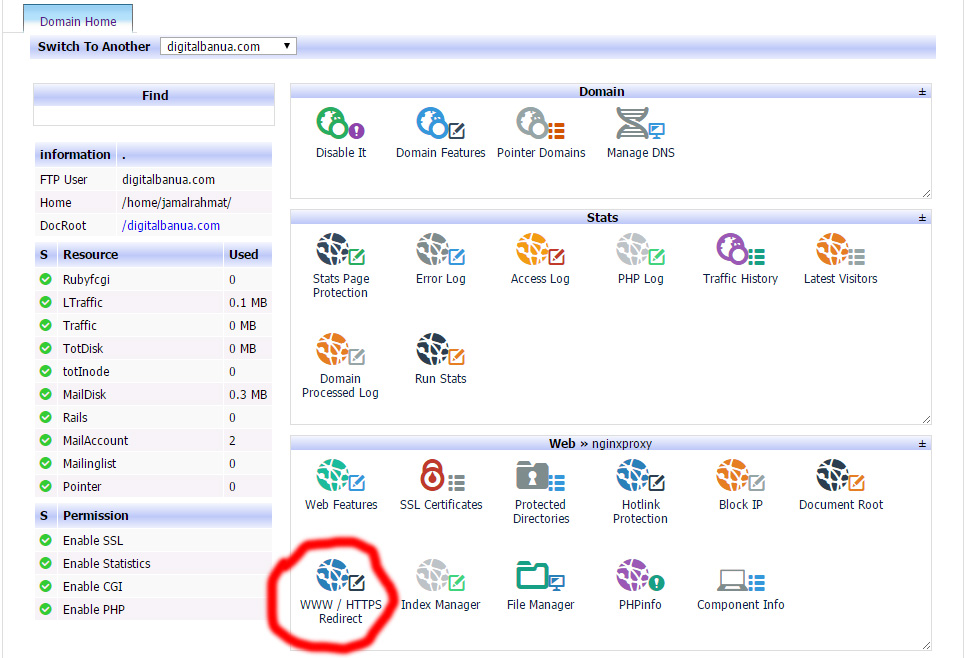
2. Centang Force Redirect ‘http’ to ‘https’
Saya juga centang Force Redirect ‘domain.com’ To ‘www.domain.com’ karena saya lebih senang menggunakan www. Klik Update jangan Update All.
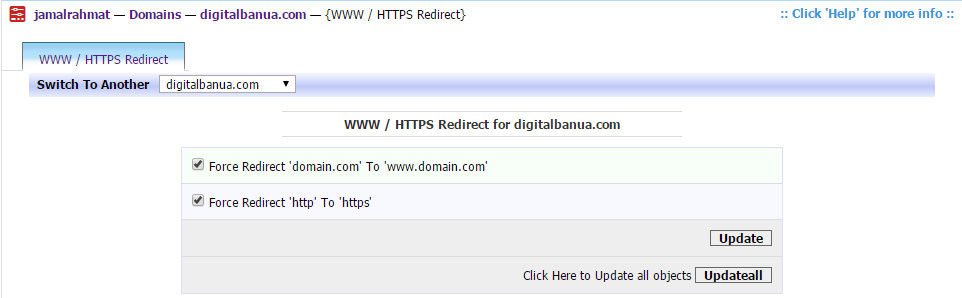
3. Ketikan kode di bawah ini pada terminal
## Fix web and restart web sh /script/fixweb sh /script/restart-web -y
Sekarang silakan akses domain Anda seperti biasa dan secara otomatis akan dipaksa menggunakan https. Untuk hasil yang optimal bersihkan cache dan cookies browser Anda.
Kesimpulan
Pemasangan Let’s Encrypt pada Kloxo-MR 7 sangatlah mudah. Namun yang perlu diperhatikan ialah setiap Anda menambah SSL maupun menerapkan proses redirect harus tetap mengetikan perintah pada terminal agar proses berjalan secara sempurna. Mudah-mudahan pada update selanjutnya sudah bisa otomatis sehingga tak perlu memasukkan perintah pada terminal secara manual.
Update: Pada Kloxo-MR 7.0.0.c-2017091202 seluruh proses sudah otomatis sehingga tidak diperlukan lagi perintah fixssl, fixweb, dan restart-web.
FAQ:
Q: Saya sudah coba, kok ada notifikasi gagal?
A: Pastikan A record DNS sesuai dengan SAN pada settingan Let’s Encrypt dan dapat diakses melalui web browser.
Q: Saya menggunakan WordPress kok tidak bisa ya?
A: Jika WordPress fresh install tidak masalah. Jika domain sudah terinstall WordPress, maka ikuti panduan resmi implementasi SSL pada WordPress.
Q: Kenapa status bar pada browser saya tidak berwarna hijau/memiliki icon gembok dengan status secure?
A: Pastikan seluruh resource internal dan external website Anda menggunakan protokol https bukan http.
Q: Bisakah menambahkan Let’s Encrypt pada Kloxo-MR 6.5?
A: Tidak tahu karena saya hanya menggunakan Kloxo-MR 7.
Kloxo katanya sudah lama ditinggalkan sama developernya ya mas? Bener ga si?
Kalau Kloxo memang benar sudah nggak di kembangkan lagi. Kalau Kloxo-MR beda lagi ceritanya.
Kloxo TIDAK SAMA dengan KLOXO-MR.
Nitip jejak dulu di mari
Jejak di simpan 🙂
Pengalaman lawan enscript ni macam-macam.. Ada yang redirect tarus gawiannya kalau dikombinasi lawan cloudflare.. wkwkwk..
Selamat Hari Blogger Nasional!
Setelah pasang SSL kok saya coba akses pake https hasilnya unable to connect yah??
Sudah coba perintah fixssl dan hapus cache dan cookies?
saya masih erorr mas muncul alert create certificate failed
Jika dilakukan dengan benar seharusnya tidak ada error…
gan ko ane pake lest-encrpt di Kloxo-MR ko Create Certificate failed ?
minta pencerahnnya donk gan
Failednya dimana? Banyak hal soalnya…
Sudah saya coba langsung bisa tanpa run command. Tapi hasilnya web jadi lambat sekali responnya. Apa karena ada iklan yang ga support https jadi ada waktu yang kemakan untuk nunggu iklan itu padahal akhirnya ga tampil juga 😀
Biasanya setelah install jadi https beberapa web browser akan mencoba redirect dari http ke https secara langsung. Nah biasanya akan lambat pada proses ini. Jadi pastikan juga setting redirectnya.
Untuk iklan juga bisa memperlambat loading sebuah web. Apalagi jika mempunyai banyak script.
Thx, mantap!
saya barusan berhasil setelah browsing forum karena awalnya juga error
dari forum mratwork :
Try ‘sh /script/acme.sh-installer’ and then try with ‘acme.sh –help’
setelah menjalankan itu, coba diulangi step by step diatas
semoga berhasil
Terima kasih atas tambahannya. Saya belum coba lagi pada versi paling baru 🙂
Makasih mas jamal, ane belum pernah coba yang seperti ini, biasa cuman pake cloudflare.
perlu dicoba nih